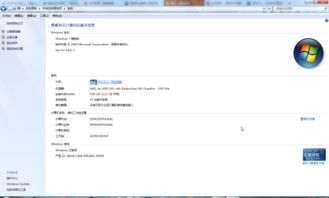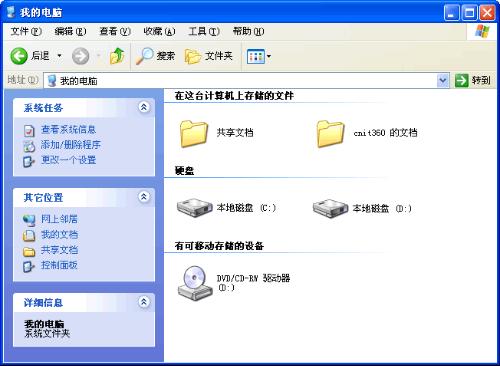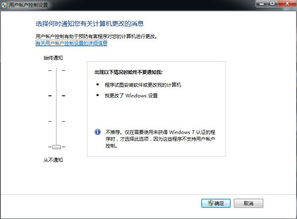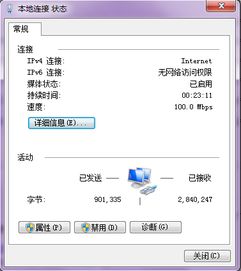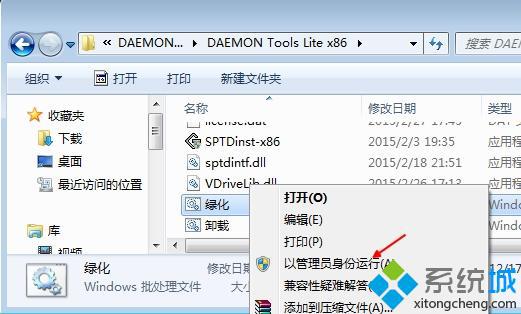Win7用户必看:轻松学会如何安装与设置Windows XP Mode?
Windows 7系统自带了一个特殊功能——Windows XP Mode(简称XP Mode),又称XP兼容模式。这一模式专门为了解决部分应用程序在Windows 7环境下不兼容的问题而设计,使得这些应用程序能够在XP兼容模式下顺利运行。为了帮助用户更好地安装和设置Windows XP Mode,本文将详细介绍具体的操作步骤。
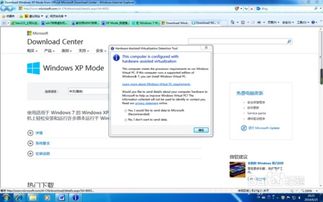
一、安装前的准备
在开始安装Windows XP Mode之前,用户需要确保自己的计算机硬件配置满足XP Mode的要求,尤其需要确认CPU是否支持虚拟化技术。这是因为Windows XP Mode依赖于硬件虚拟化功能来提高性能和兼容性。
1. 检测CPU虚拟化支持
用户可以通过下载并运行SecurAble这款小工具来检测CPU是否支持虚拟化技术。SecurAble运行后,如果显示“Locked ON”,则表示CPU支持虚拟化技术且BIOS已经开启该功能;如果显示“Locked Off”,则表明BIOS中可能关闭了虚拟化技术,用户需要进入BIOS开启相应功能。
2. 开启BIOS虚拟化功能
若SecurAble显示虚拟化功能未开启,用户需重启电脑并进入BIOS设置界面。具体步骤可能因主板型号不同而有所差异,但通常可以在开机时按F2、F10、Del或Esc键进入BIOS。在BIOS中,找到“System Configuration”或类似选项,选择“Virtualization Technology”,并将其设置为“Enabled”。保存更改并重启电脑后,虚拟化功能即被开启。
二、下载和安装Windows Virtual PC
Windows Virtual PC是运行Windows XP Mode所必需的虚拟化平台。用户可以从Microsoft官方网站下载适用于自己系统版本(32位或64位)的Windows Virtual PC安装包。
1. 访问Microsoft下载页面
打开浏览器,访问Microsoft官方网站提供的Windows Virtual PC下载页面。根据操作系统类型(32位或64位),选择相应的安装包进行下载。
2. 安装Windows Virtual PC
下载完成后,双击安装包开始安装。按照提示点击“下一步”继续,并接受许可条款。在安装过程中,可能需要重启计算机以完成配置。重启后,可以在“开始”菜单的“所有程序”中找到Windows Virtual PC的图标。
三、下载和安装Windows XP Mode
在成功安装Windows Virtual PC后,接下来需要下载并安装Windows XP Mode。
1. 访问Windows XP Mode下载页面
同样是在Microsoft官方网站,找到Windows XP Mode的下载页面。根据页面提示,选择合适的安装包进行下载。注意,Windows XP Mode的安装包通常较大,需要一定的下载时间。
2. 安装Windows XP Mode
下载完成后,双击安装包开始安装。在安装向导中,点击“下一步”继续,并指定虚拟硬盘文件的安装位置。建议选择一个非系统分区以避免读写频繁导致的性能问题。安装完成后,点击“完成”按钮退出安装程序。
四、配置和启动Windows XP Mode
安装完毕后,用户需要对Windows XP Mode进行一些基本配置,并启动虚拟机。
1. 启动Windows Virtual PC
在“开始”菜单的“所有程序”中找到并点击“Windows Virtual PC”图标。这将打开Windows Virtual PC的主界面。
2. 配置Windows XP Mode
在Windows Virtual PC界面中,可以看到已安装的Windows XP Mode虚拟机。双击该虚拟机图标以启动配置向导。在向导中,勾选“我接受许可条款”,并选择安装文件夹的位置。然后,设置凭据密码以保护虚拟机的安全。接下来,选择自动更新模式。虽然可以暂时不更新,但建议开启自动更新以获取最新的安全补丁和功能更新。
3. 启动设置
在配置向导的“启动设置”步骤中,用户可以选择与Windows XP Mode共享计算机上的哪些驱动器。勾选需要共享的驱动器后,点击“启动设置”按钮以完成配置。
4. 进入Windows XP Mode
配置完成后,Windows XP Mode虚拟机将自动启动。用户可以看到一个类似于Windows XP操作系统的界面。在这里,可以安装和运行那些仅在Windows XP下兼容的应用程序。
五、注意事项和优化建议
1. 性能优化
为了提升Windows XP Mode的性能,用户可以对虚拟机进行一些优化设置。例如,分配更多的内存和CPU资源给虚拟机,以及调整虚拟硬盘的大小和位置等。
2. 安全性考虑
由于Windows XP Mode运行的是一个独立的操作系统实例,因此需要特别注意安全性问题。建议定期更新操作系统和应用程序的安全补丁,以及使用强密码保护虚拟机的凭据。
3. 兼容性测试
在安装和运行应用程序之前,建议先在Windows XP Mode中进行兼容性测试。这可以确保应用程序能够在虚拟机中正常运行,避免在实际使用中出现问题。
4. 备份和恢复
为了防止数据丢失和系统故障,建议定期对Windows XP Mode虚拟机进行备份。可以使用Windows备份和恢复工具或第三方备份软件来实现这一点。在需要时,可以通过备份文件快速恢复虚拟机到之前的状态。
综上所述,Windows 7系统下的Windows XP Mode为用户提供了一个方便的方式来运行那些仅在Windows XP下兼容的应用程序。通过遵循上述步骤进行安装和配置,用户可以轻松地启用和使用这一功能。同时,也需要注意性能优化、安全性考虑以及兼容性测试等方面的问题,以确保Windows XP Mode的稳定性和可靠性。
- 上一篇: 爱上一个无法拥有的人,该如何自处?
- 下一篇: 揭秘!幸运叶子官方旗舰店商品真伪及鞋服购买指南
-
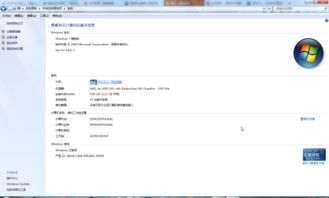 中行网银登录必看:WIN7(64位)系统用户需重新配置的步骤资讯攻略02-23
中行网银登录必看:WIN7(64位)系统用户需重新配置的步骤资讯攻略02-23 -
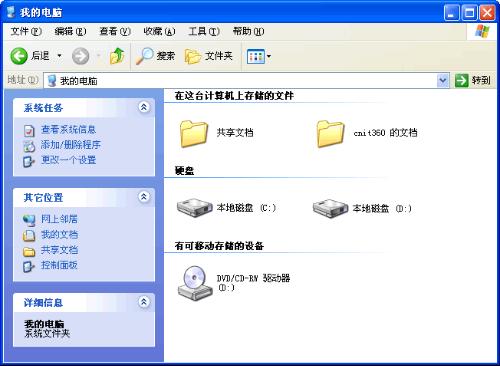 如何轻松卸载博士WIN7风格包1.0资讯攻略03-06
如何轻松卸载博士WIN7风格包1.0资讯攻略03-06 -
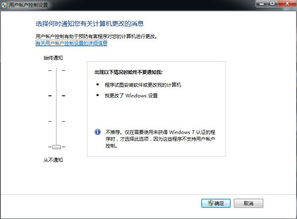 Win7用户必看:如何轻松禁用或关闭UAC功能?资讯攻略11-29
Win7用户必看:如何轻松禁用或关闭UAC功能?资讯攻略11-29 -
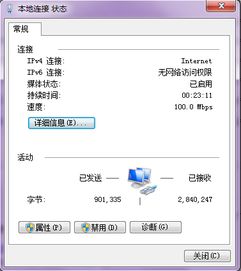 Win7用户必看!轻松解决无法登陆六维空间的难题资讯攻略03-25
Win7用户必看!轻松解决无法登陆六维空间的难题资讯攻略03-25 -
 一键升级:从XP到Win7的简易教程及配置需求详解资讯攻略11-30
一键升级:从XP到Win7的简易教程及配置需求详解资讯攻略11-30 -
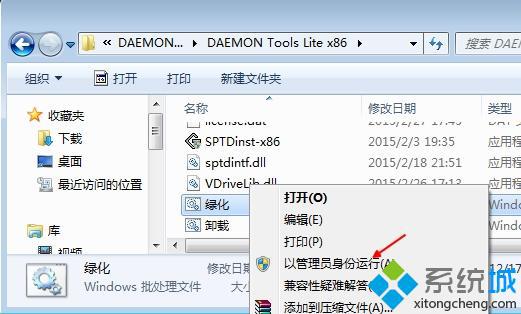 Win7 64位系统:轻松掌握虚拟光驱安装秘籍资讯攻略11-27
Win7 64位系统:轻松掌握虚拟光驱安装秘籍资讯攻略11-27